- 1、依次选择 虚拟机 -> 共享,然后点击 “+” ,在弹出的窗口中选择 mac 下需要共享的目录即可,注意勾选 “启用共享文件夹”。
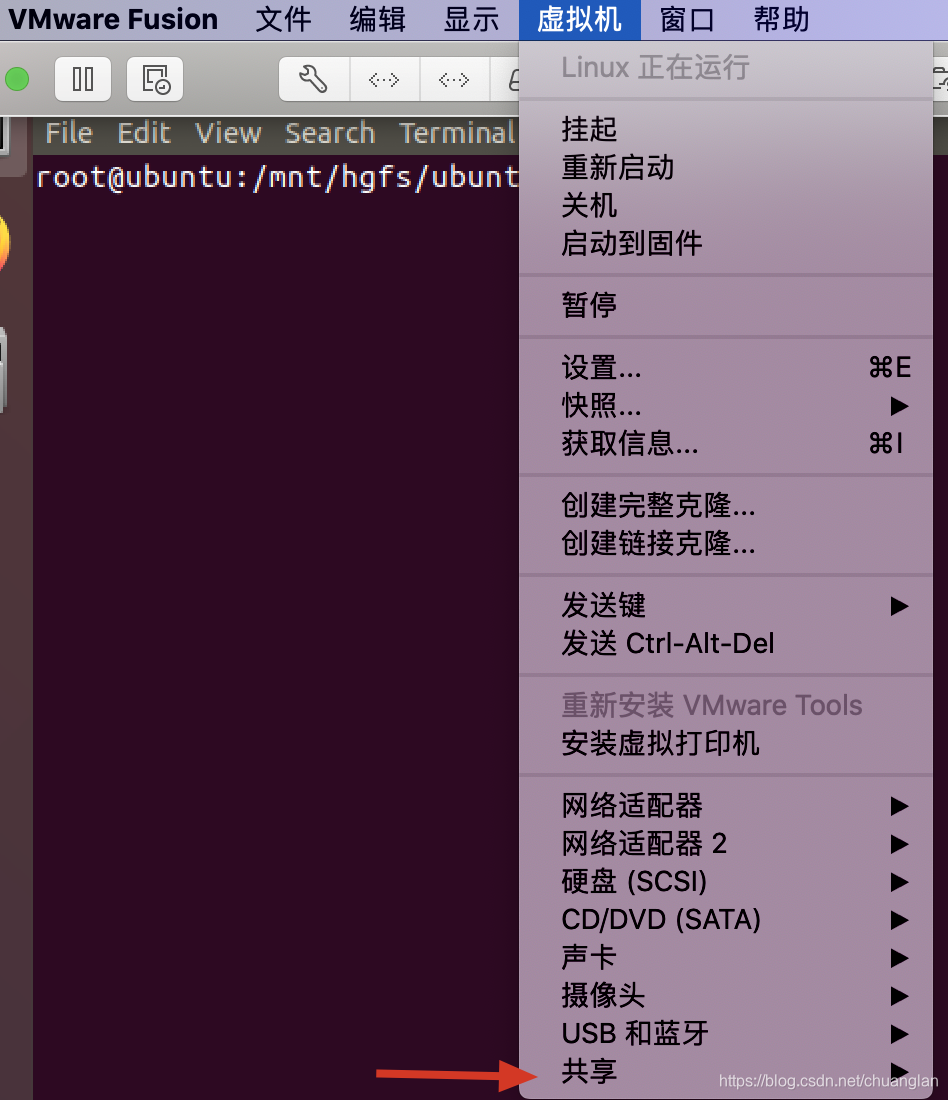
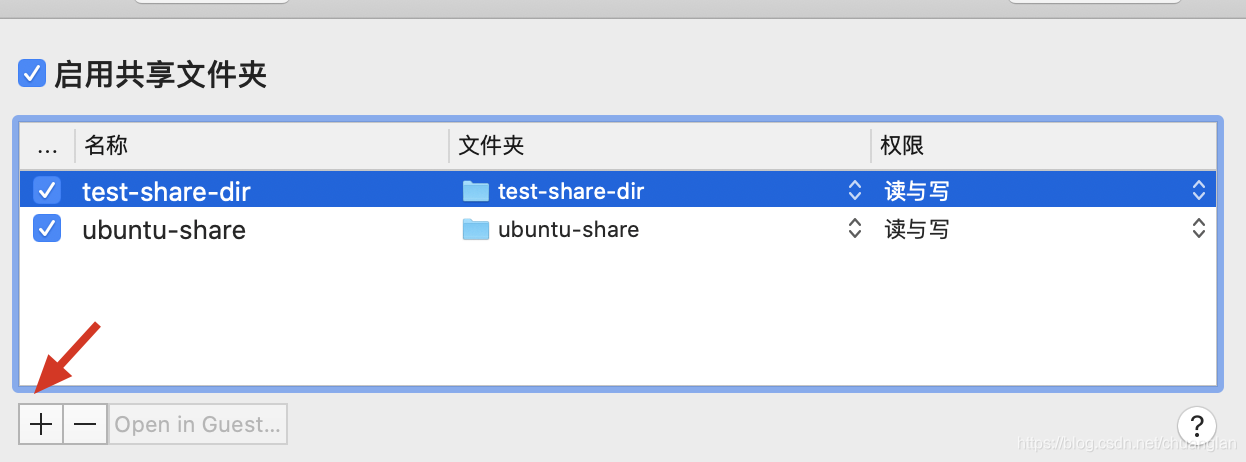
- 2、在 ubuntu1804 终端安装 open-vm-tools
sudo apt update
sudo apt install open-vm-tools
apt-get install open-vm-tools-dev
sudo vmhgfs-fuse .host:/ /mnt/hgfs // 挂载共享目录
此时执行 sudo su 切换到 su 身份,就可以看到 /mnt/hgfs 目录下的共享目录了。
每次重启虚拟机需要重新执行挂载共享目录!!!
参考链接
虚拟机安装 ubuntu 安装 open-vm-tools 替代(vmware tool)
Ubuntu16.04版安装VMwareTools的步骤和没法挂载目录问题的解决
虚拟机下Ubuntu共享文件夹不能显示的一种解决方法






















 2309
2309

 被折叠的 条评论
为什么被折叠?
被折叠的 条评论
为什么被折叠?








